FIAT TIPO 5DOORS STATION WAGON 2020 Manual de Uso e Manutenção (in Portuguese)
Manufacturer: FIAT, Model Year: 2020, Model line: TIPO 5DOORS STATION WAGON, Model: FIAT TIPO 5DOORS STATION WAGON 2020Pages: 324, PDF Size: 9.29 MB
Page 301 of 324
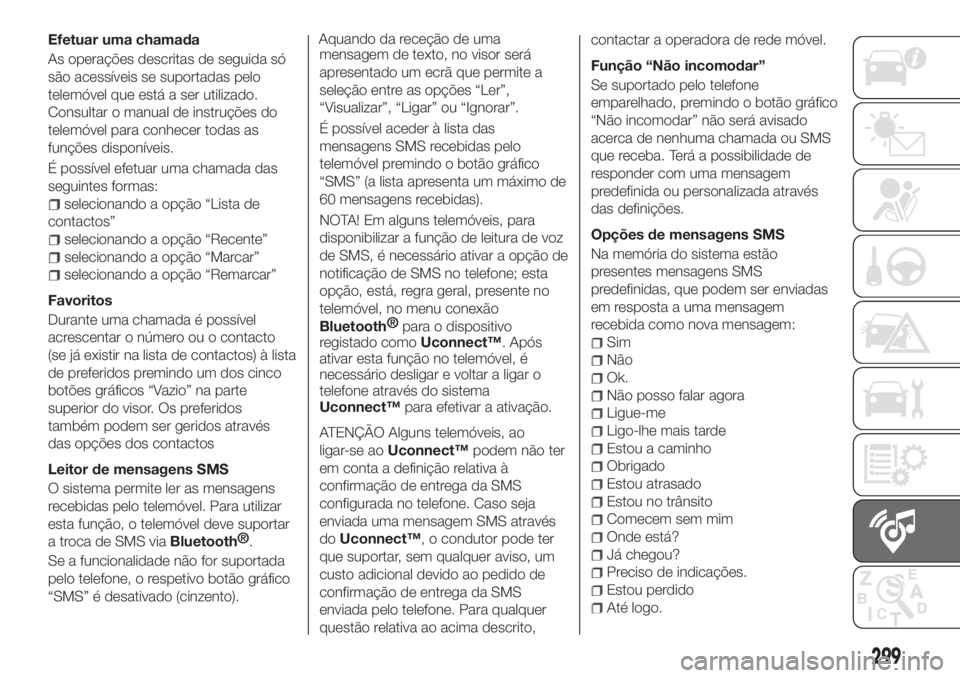
Efetuar uma chamada
As operações descritas de seguida só
são acessíveis se suportadas pelo
telemóvel que está a ser utilizado.
Consultar o manual de instruções do
telemóvel para conhecer todas as
funções disponíveis.
É possível efetuar uma chamada das
seguintes formas:
selecionando a opção “Lista de
contactos”
selecionando a opção “Recente”
selecionando a opção “Marcar”
selecionando a opção “Remarcar”
Favoritos
Durante uma chamada é possível
acrescentar o número ou o contacto
(se já existir na lista de contactos) à lista
de preferidos premindo um dos cinco
botões gráficos “Vazio” na parte
superior do visor. Os preferidos
também podem ser geridos através
das opções dos contactos
Leitor de mensagens SMS
O sistema permite ler as mensagens
recebidas pelo telemóvel. Para utilizar
esta função, o telemóvel deve suportar
a troca de SMS via
Bluetooth®
.
Se a funcionalidade não for suportada
pelo telefone, o respetivo botão gráfico
“SMS” é desativado (cinzento).Aquando da receção de uma
mensagem de texto, no visor será
apresentado um ecrã que permite a
seleção entre as opções “Ler”,
“Visualizar”, “Ligar” ou “Ignorar”.
É possível aceder à lista das
mensagens SMS recebidas pelo
telemóvel premindo o botão gráfico
“SMS” (a lista apresenta um máximo de
60 mensagens recebidas).
NOTA! Em alguns telemóveis, para
disponibilizar a função de leitura de voz
de SMS, é necessário ativar a opção de
notificação de SMS no telefone; esta
opção, está, regra geral, presente no
telemóvel, no menu conexão
Bluetooth®
para o dispositivo
registado comoUconnect™. Após
ativar esta função no telemóvel, é
necessário desligar e voltar a ligar o
telefone através do sistema
Uconnect™para efetivar a ativação.
ATENÇÃO Alguns telemóveis, ao
ligar-se aoUconnect™podem não ter
em conta a definição relativa à
confirmação de entrega da SMS
configurada no telefone. Caso seja
enviada uma mensagem SMS através
doUconnect™, o condutor pode ter
que suportar, sem qualquer aviso, um
custo adicional devido ao pedido de
confirmação de entrega da SMS
enviada pelo telefone. Para qualquer
questão relativa ao acima descrito,contactar a operadora de rede móvel.
Função “Não incomodar”
Se suportado pelo telefone
emparelhado, premindo o botão gráfico
“Não incomodar” não será avisado
acerca de nenhuma chamada ou SMS
que receba. Terá a possibilidade de
responder com uma mensagem
predefinida ou personalizada através
das definições.
Opções de mensagens SMS
Na memória do sistema estão
presentes mensagens SMS
predefinidas, que podem ser enviadas
em resposta a uma mensagem
recebida como nova mensagem:
Sim
Não
Ok.
Não posso falar agora
Ligue-me
Ligo-lhe mais tarde
Estou a caminho
Obrigado
Estou atrasado
Estou no trânsito
Comecem sem mim
Onde está?
Já chegou?
Preciso de indicações.
Estou perdido
Até logo.
299
Page 302 of 324
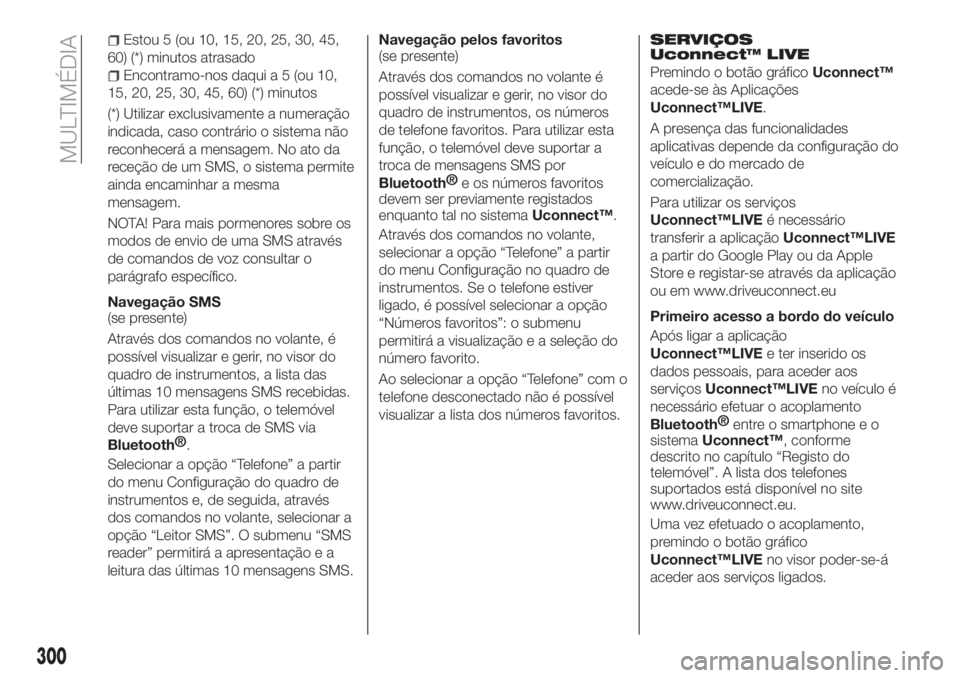
Estou 5 (ou 10, 15, 20, 25, 30, 45,
60) (*) minutos atrasado
Encontramo-nos daqui a 5 (ou 10,
15, 20, 25, 30, 45, 60) (*) minutos
(*) Utilizar exclusivamente a numeração
indicada, caso contrário o sistema não
reconhecerá a mensagem. No ato da
receção de um SMS, o sistema permite
ainda encaminhar a mesma
mensagem.
NOTA! Para mais pormenores sobre os
modos de envio de uma SMS através
de comandos de voz consultar o
parágrafo específico.
Navegação SMS
(se presente)
Através dos comandos no volante, é
possível visualizar e gerir, no visor do
quadro de instrumentos, a lista das
últimas 10 mensagens SMS recebidas.
Para utilizar esta função, o telemóvel
deve suportar a troca de SMS via
Bluetooth®
.
Selecionar a opção “Telefone” a partir
do menu Configuração do quadro de
instrumentos e, de seguida, através
dos comandos no volante, selecionar a
opção “Leitor SMS”. O submenu “SMS
reader” permitirá a apresentação e a
leitura das últimas 10 mensagens SMS.Navegação pelos favoritos
(se presente)
Através dos comandos no volante é
possível visualizar e gerir, no visor do
quadro de instrumentos, os números
de telefone favoritos. Para utilizar esta
função, o telemóvel deve suportar a
troca de mensagens SMS por
Bluetooth®
e os números favoritos
devem ser previamente registados
enquanto tal no sistemaUconnect™.
Através dos comandos no volante,
selecionar a opção “Telefone” a partir
do menu Configuração no quadro de
instrumentos. Se o telefone estiver
ligado, é possível selecionar a opção
“Números favoritos”: o submenu
permitirá a visualização e a seleção do
número favorito.
Ao selecionar a opção “Telefone” com o
telefone desconectado não é possível
visualizar a lista dos números favoritos.
SERVIÇOS
Uconnect™ LIVE
Premindo o botão gráficoUconnect™
acede-se às Aplicações
Uconnect™LIVE.
A presença das funcionalidades
aplicativas depende da configuração do
veículo e do mercado de
comercialização.
Para utilizar os serviços
Uconnect™LIVEé necessário
transferir a aplicaçãoUconnect™LIVE
a partir do Google Play ou da Apple
Store e registar-se através da aplicação
ou em www.driveuconnect.eu
Primeiro acesso a bordo do veículo
Após ligar a aplicação
Uconnect™LIVEe ter inserido os
dados pessoais, para aceder aos
serviçosUconnect™LIVEno veículo é
necessário efetuar o acoplamento
Bluetooth®
entre o smartphone e o
sistemaUconnect™, conforme
descrito no capítulo “Registo do
telemóvel”. A lista dos telefones
suportados está disponível no site
www.driveuconnect.eu.
Uma vez efetuado o acoplamento,
premindo o botão gráfico
Uconnect™LIVEno visor poder-se-á
aceder aos serviços ligados.
300
MULTIMÉDIA
Page 303 of 324
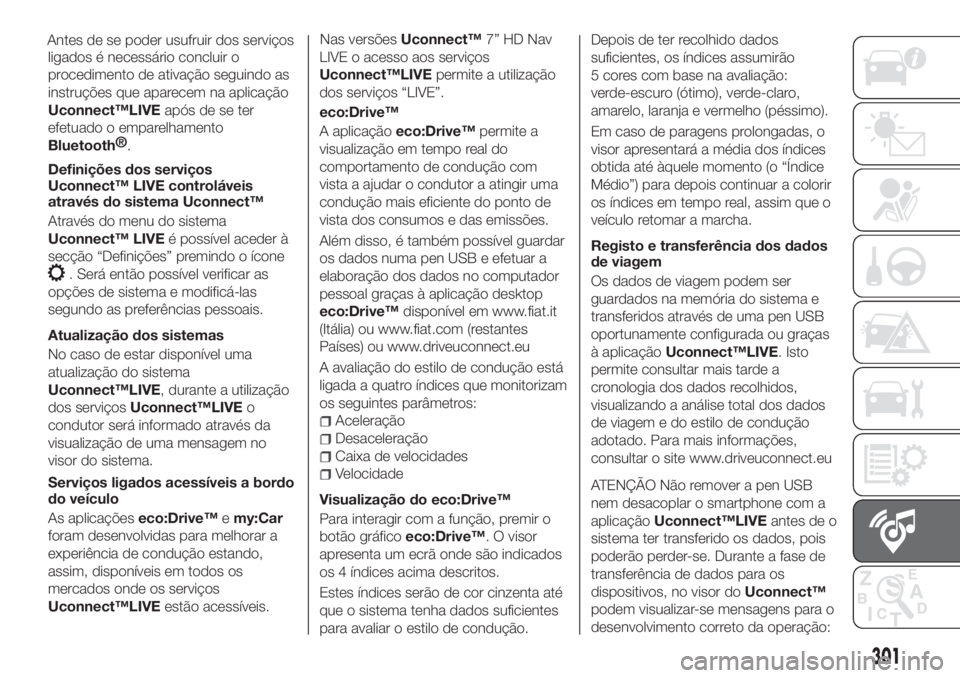
ligados é necessário concluir o
procedimento de ativação seguindo as
instruções que aparecem na aplicação
Uconnect™LIVEapós de se ter
efetuado o emparelhamento
Bluetooth®
.
Definições dos serviços
Uconnect™ LIVE controláveis
através do sistema Uconnect™
Através do menu do sistema
Uconnect™ LIVEé possível aceder à
secção “Definições” premindo o ícone
. Será então possível verificar as
opções de sistema e modificá-las
segundo as preferências pessoais.
Atualização dos sistemas
No caso de estar disponível uma
atualização do sistema
Uconnect™LIVE, durante a utilização
dos serviçosUconnect™LIVEo
condutor será informado através da
visualização de uma mensagem no
visor do sistema.
Serviços ligados acessíveis a bordo
do veículo
As aplicaçõeseco:Drive™emy:Car
foram desenvolvidas para melhorar a
experiência de condução estando,
assim, disponíveis em todos os
mercados onde os serviços
Uconnect™LIVEestão acessíveis.Nas versõesUconnect™7” HD Nav
LIVE o acesso aos serviços
Uconnect™LIVEpermite a utilização
dos serviços “LIVE”.
eco:Drive™
A aplicaçãoeco:Drive™permite a
visualização em tempo real do
comportamento de condução com
vista a ajudar o condutor a atingir uma
condução mais eficiente do ponto de
vista dos consumos e das emissões.
Além disso, é também possível guardar
os dados numa pen USB e efetuar a
elaboração dos dados no computador
pessoal graças à aplicação desktop
eco:Drive™disponível em www.fiat.it
(Itália) ou www.fiat.com (restantes
Países) ou www.driveuconnect.eu
A avaliação do estilo de condução está
ligada a quatro índices que monitorizam
os seguintes parâmetros:
Aceleração
Desaceleração
Caixa de velocidades
Velocidade
Visualização do eco:Drive™
Para interagir com a função, premir o
botão gráficoeco:Drive™. O visor
apresenta um ecrã onde são indicados
os 4 índices acima descritos.
Estes índices serão de cor cinzenta até
que o sistema tenha dados suficientes
para avaliar o estilo de condução.Depois de ter recolhido dados
suficientes, os índices assumirão
5 cores com base na avaliação:
verde-escuro (ótimo), verde-claro,
amarelo, laranja e vermelho (péssimo).
Em caso de paragens prolongadas, o
visor apresentará a média dos índices
obtida até àquele momento (o “Índice
Médio”) para depois continuar a colorir
os índices em tempo real, assim que o
veículo retomar a marcha.
Registo e transferência dos dados
de viagem
Os dados de viagem podem ser
guardados na memória do sistema e
transferidos através de uma pen USB
oportunamente configurada ou graças
à aplicaçãoUconnect™LIVE. Isto
permite consultar mais tarde a
cronologia dos dados recolhidos,
visualizando a análise total dos dados
de viagem e do estilo de condução
adotado. Para mais informações,
consultar o site www.driveuconnect.euATENÇÃO Não remover a pen USB
nem desacoplar o smartphone com a
aplicaçãoUconnect™LIVEantes de o
sistema ter transferido os dados, pois
poderão perder-se. Durante a fase de
transferência de dados para os
dispositivos, no visor doUconnect™
podem visualizar-se mensagens para o
desenvolvimento correto da operação:
301
Antes de se poder usufruir dos serviços
Page 304 of 324
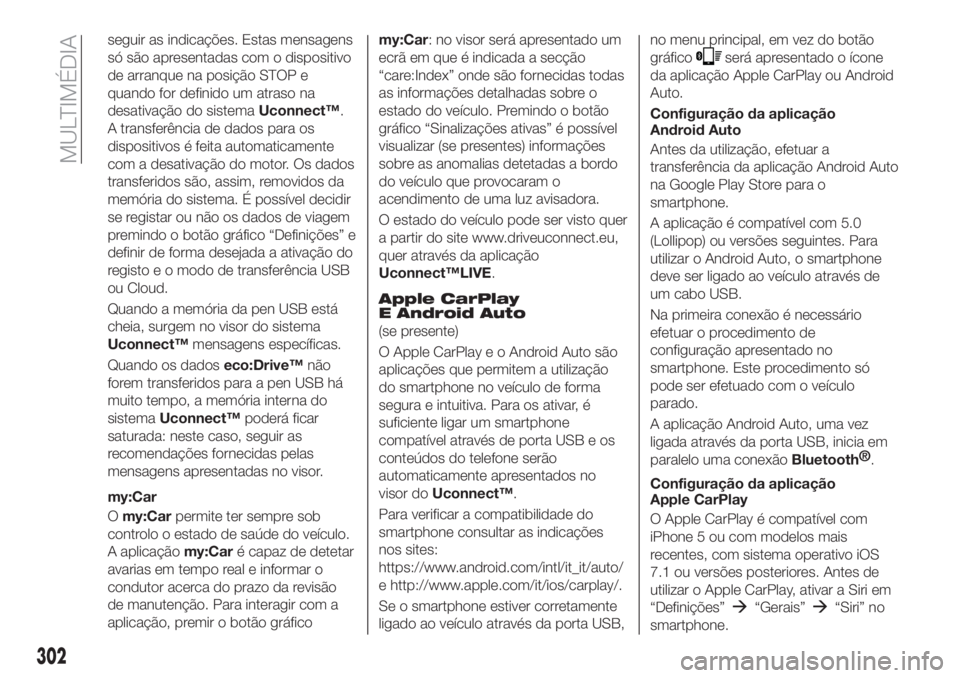
seguir as indicações. Estas mensagens
só são apresentadas com o dispositivo
de arranque na posição STOP e
quando for definido um atraso na
desativação do sistemaUconnect™.
A transferência de dados para os
dispositivos é feita automaticamente
com a desativação do motor. Os dados
transferidos são, assim, removidos da
memória do sistema. É possível decidir
se registar ou não os dados de viagem
premindo o botão gráfico “Definições” e
definir de forma desejada a ativação do
registo e o modo de transferência USB
ou Cloud.
Quando a memória da pen USB está
cheia, surgem no visor do sistema
Uconnect™mensagens específicas.
Quando os dadoseco:Drive™não
forem transferidos para a pen USB há
muito tempo, a memória interna do
sistemaUconnect™poderá ficar
saturada: neste caso, seguir as
recomendações fornecidas pelas
mensagens apresentadas no visor.
my:Car
Omy:Carpermite ter sempre sob
controlo o estado de saúde do veículo.
A aplicaçãomy:Caré capaz de detetar
avarias em tempo real e informar o
condutor acerca do prazo da revisão
de manutenção. Para interagir com a
aplicação, premir o botão gráficomy:Car: no visor será apresentado um
ecrã em que é indicada a secção
“care:Index” onde são fornecidas todas
as informações detalhadas sobre o
estado do veículo. Premindo o botão
gráfico “Sinalizações ativas” é possível
visualizar (se presentes) informações
sobre as anomalias detetadas a bordo
do veículo que provocaram o
acendimento de uma luz avisadora.
O estado do veículo pode ser visto quer
a partir do site www.driveuconnect.eu,
quer através da aplicação
Uconnect™LIVE.Apple CarPlay
E Android Auto
(se presente)
O Apple CarPlay e o Android Auto são
aplicações que permitem a utilização
do smartphone no veículo de forma
segura e intuitiva. Para os ativar, é
suficiente ligar um smartphone
compatível através de porta USB e os
conteúdos do telefone serão
automaticamente apresentados no
visor doUconnect™.
Para verificar a compatibilidade do
smartphone consultar as indicações
nos sites:
https://www.android.com/intl/it_it/auto/
e http://www.apple.com/it/ios/carplay/.
Se o smartphone estiver corretamente
ligado ao veículo através da porta USB,no menu principal, em vez do botão
gráfico
será apresentado o ícone
da aplicação Apple CarPlay ou Android
Auto.
Configuração da aplicação
Android Auto
Antes da utilização, efetuar a
transferência da aplicação Android Auto
na Google Play Store para o
smartphone.
A aplicação é compatível com 5.0
(Lollipop) ou versões seguintes. Para
utilizar o Android Auto, o smartphone
deve ser ligado ao veículo através de
um cabo USB.
Na primeira conexão é necessário
efetuar o procedimento de
configuração apresentado no
smartphone. Este procedimento só
pode ser efetuado com o veículo
parado.
A aplicação Android Auto, uma vez
ligada através da porta USB, inicia em
paralelo uma conexão
Bluetooth®
.
Configuração da aplicação
Apple CarPlay
O Apple CarPlay é compatível com
iPhone 5 ou com modelos mais
recentes, com sistema operativo iOS
7.1 ou versões posteriores. Antes de
302
MULTIMÉDIA
utilizar o Apple CarPlay, ativar a Siri em
“Definições”
“Gerais”“Siri” no
smartphone.
Page 305 of 324
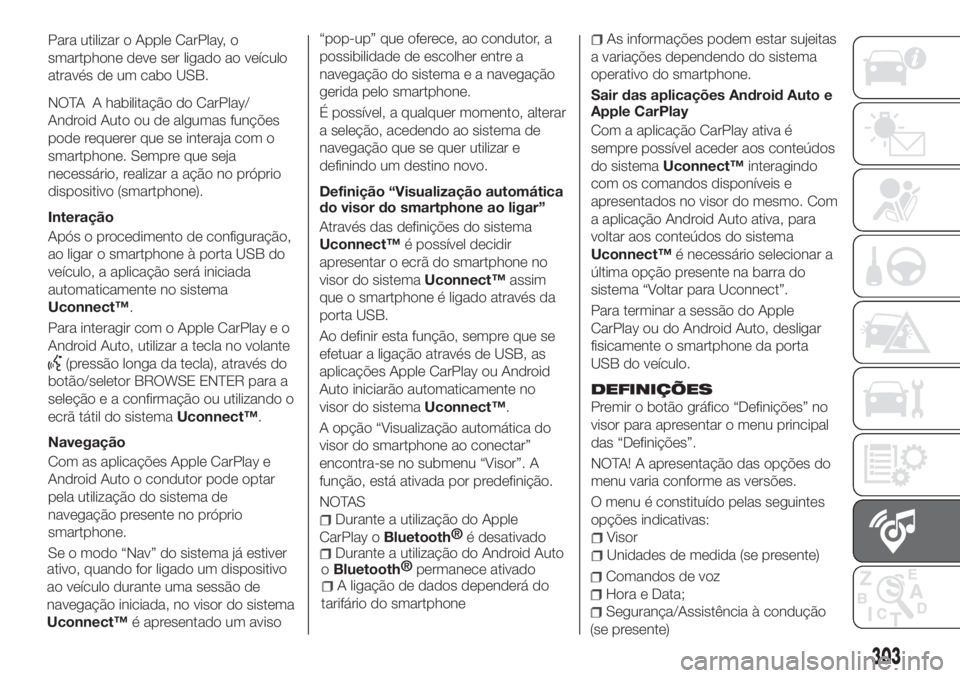
Para utilizar o Apple CarPlay, o
smartphone deve ser ligado ao veículo
através de um cabo USB.
NOTA A habilitação do CarPlay/
Android Auto ou de algumas funções
pode requerer que se interaja com o
smartphone. Sempre que seja
necessário, realizar a ação no próprio
dispositivo (smartphone).
Interação
Após o procedimento de configuração,
ao ligar o smartphone à porta USB do
veículo, a aplicação será iniciada
automaticamente no sistema
Uconnect™.
Para interagir com o Apple CarPlay e o
Android Auto, utilizar a tecla no volante
(pressão longa da tecla), através do
botão/seletor BROWSE ENTER para a
seleção e a confirmação ou utilizando o
ecrã tátil do sistemaUconnect™.
Navegação
Com as aplicações Apple CarPlay e
Android Auto o condutor pode optar
pela utilização do sistema de
navegação presente no próprio
smartphone.
Se o modo “Nav” do sistema já estiver“pop-up” que oferece, ao condutor, a
possibilidade de escolher entre a
navegação do sistema e a navegação
gerida pelo smartphone.
É possível, a qualquer momento, alterar
a seleção, acedendo ao sistema de
navegação que se quer utilizar e
definindo um destino novo.
Definição “Visualização automática
do visor do smartphone ao ligar”
Através das definições do sistema
Uconnect™é possível decidir
apresentar o ecrã do smartphone no
visor do sistemaUconnect™assim
que o smartphone é ligado através da
porta USB.
Ao definir esta função, sempre que se
efetuar a ligação através de USB, as
aplicações Apple CarPlay ou Android
Auto iniciarão automaticamente no
visor do sistemaUconnect™.
A opção “Visualização automática do
visor do smartphone ao conectar”
encontra-se no submenu “Visor”. A
função, está ativada por predefinição.
NOTAS
Durante a utilização do Apple
CarPlay o
Bluetooth®
é desativado
Durante a utilização do Android Auto
o
Bluetooth®
permanece ativado
A ligação de dados dependerá do
tarifário do smartphone
As informações podem estar sujeitas
a variações dependendo do sistema
operativo do smartphone.
Sair das aplicações Android Auto e
Apple CarPlay
Com a aplicação CarPlay ativa é
sempre possível aceder aos conteúdos
do sistemaUconnect™interagindo
com os comandos disponíveis e
apresentados no visor do mesmo. Com
a aplicação Android Auto ativa, para
voltar aos conteúdos do sistema
Uconnect™é necessário selecionar a
última opção presente na barra do
sistema “Voltar para Uconnect”.
Para terminar a sessão do Apple
CarPlay ou do Android Auto, desligar
fisicamente o smartphone da porta
USB do veículo.
DEFINIÇÕES
Premir o botão gráfico “Definições” no
visor para apresentar o menu principal
das “Definições”.
NOTA! A apresentação das opções do
menu varia conforme as versões.
O menu é constituído pelas seguintes
opções indicativas:
Visor
Unidades de medida (se presente)
303
ativo, quando for ligado um dispositivo
ao veículo durante uma sessão de
navegação iniciada, no visor do sistema
Uconnect™é apresentado um avisoComandos de voz
Hora e Data;
Segurança/Assistência à condução
(se presente)
Page 306 of 324
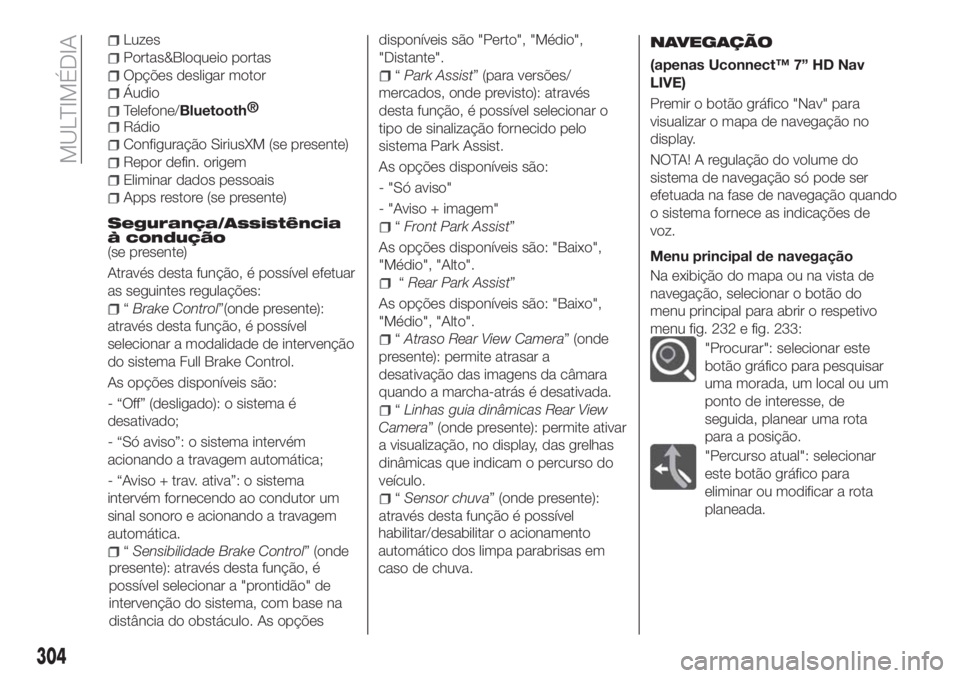
Luzes
Portas&Bloqueio portas
Opções desligar motor
Áudio
Telefone/Bluetooth®
Rádio
Configuração SiriusXM (se presente)
Repor defin. origem
Eliminar dados pessoais
Apps restore (se presente)
Segurança/Assistência
à condução
(se presente)
Através desta função, é possível efetuar
as seguintes regulações:
“Brake Control”(onde presente):
através desta função, é possível
selecionar a modalidade de intervenção
do sistema Full Brake Control.
As opções disponíveis são:
- “Off” (desligado): o sistema é
desativado;
- “Só aviso”: o sistema intervém
acionando a travagem automática;
- “Aviso + trav. ativa”: o sistema
intervém fornecendo ao condutor um
sinal sonoro e acionando a travagem
automática.
“Sensibilidade Brake Control” (ondedisponíveis são "Perto", "Médio",
"Distante".
“Park Assist” (para versões/
mercados, onde previsto): através
desta função, é possível selecionar o
tipo de sinalização fornecido pelo
sistema Park Assist.
As opções disponíveis são:
- "Só aviso"
- "Aviso + imagem"
“Front Park Assist”
As opções disponíveis são: "Baixo",
"Médio", "Alto".
“Rear Park Assist”
As opções disponíveis são: "Baixo",
"Médio", "Alto".
“Atraso Rear View Camera” (onde
presente): permite atrasar a
desativação das imagens da câmara
quando a marcha-atrás é desativada.
“Linhas guia dinâmicas Rear View
Camera” (onde presente): permite ativar
a visualização, no display, das grelhas
dinâmicas que indicam o percurso do
veículo.
“Sensor chuva” (onde presente):
através desta função é possível
habilitar/desabilitar o acionamento
automático dos limpa parabrisas em
caso de chuva.
NAVEGAÇÃO
(apenas Uconnect™ 7” HD Nav
LIVE)
Premir o botão gráfico "Nav" para
visualizar o mapa de navegação no
display.
NOTA! A regulação do volume do
sistema de navegação só pode ser
efetuada na fase de navegação quando
o sistema fornece as indicações de
voz.
Menu principal de navegação
Na exibição do mapa ou na vista de
navegação, selecionar o botão do
menu principal para abrir o respetivo
menu fig. 232 e fig. 233:
"Procurar": selecionar este
botão gráfico para pesquisar
uma morada, um local ou um
ponto de interesse, de
seguida, planear uma rota
para a posição.
"Percurso atual": selecionar
este botão gráfico para
eliminar ou modificar a rota
planeada.
304
MULTIMÉDIA
presente): através desta função, é
possível selecionar a "prontidão" de
intervenção do sistema, com base na
distância do obstáculo. As opções
Page 307 of 324
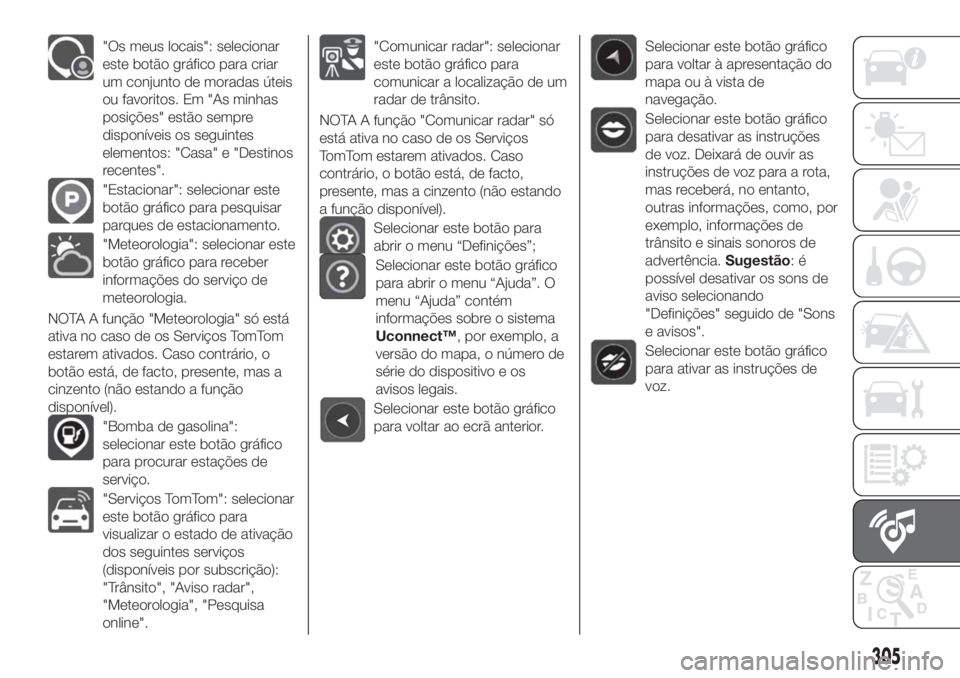
"Os meus locais": selecionar
este botão gráfico para criar
um conjunto de moradas úteis
ou favoritos. Em "As minhas
posições" estão sempre
disponíveis os seguintes
elementos: "Casa" e "Destinos
recentes".
"Estacionar": selecionar este
botão gráfico para pesquisar
parques de estacionamento.
"Meteorologia": selecionar este
botão gráfico para receber
informações do serviço de
meteorologia.
NOTA A função "Meteorologia" só está
ativa no caso de os Serviços TomTom
estarem ativados. Caso contrário, o
botão está, de facto, presente, mas a
cinzento (não estando a função
disponível).
"Bomba de gasolina":
selecionar este botão gráfico
para procurar estações de
serviço.
"Serviços TomTom": selecionar
este botão gráfico para
visualizar o estado de ativação
dos seguintes serviços
(disponíveis por subscrição):
"Trânsito", "Aviso radar",
"Meteorologia", "Pesquisa
online".
"Comunicar radar": selecionar
este botão gráfico para
comunicar a localização de um
radar de trânsito.
NOTA A função "Comunicar radar" só
está ativa no caso de os Serviços
TomTom estarem ativados. Caso
contrário, o botão está, de facto,
presente, mas a cinzento (não estando
a função disponível).
Selecionar este botão para
abrir o menu “Definições”;
Selecionar este botão gráfico
para abrir o menu “Ajuda”. O
menu “Ajuda” contém
informações sobre o sistema
Uconnect™, por exemplo, a
versão do mapa, o número de
série do dispositivo e os
avisos legais.
Selecionar este botão gráfico
para voltar ao ecrã anterior.
Selecionar este botão gráfico
para voltar à apresentação do
mapa ou à vista de
navegação.
Selecionar este botão gráfico
para desativar as instruções
de voz. Deixará de ouvir as
instruções de voz para a rota,
mas receberá, no entanto,
outras informações, como, por
exemplo, informações de
trânsito e sinais sonoros de
advertência.Sugestão:é
possível desativar os sons de
aviso selecionando
"Definições" seguido de "Sons
e avisos".
Selecionar este botão gráfico
para ativar as instruções de
voz.
305
Page 308 of 324
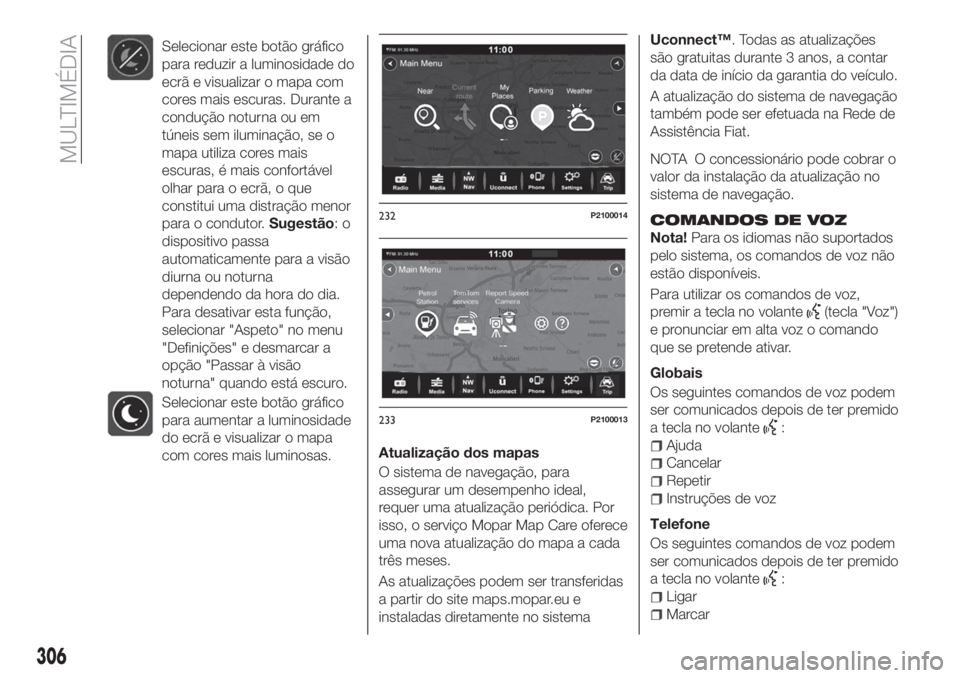
Selecionar este botão gráfico
para reduzir a luminosidade do
ecrã e visualizar o mapa com
cores mais escuras. Durante a
condução noturna ou em
túneis sem iluminação, se o
mapa utiliza cores mais
escuras, é mais confortável
olhar para o ecrã, o que
constitui uma distração menor
para o condutor.Sugestão:o
dispositivo passa
automaticamente para a visão
diurna ou noturna
dependendo da hora do dia.
Para desativar esta função,
selecionar "Aspeto" no menu
"Definições" e desmarcar a
opção "Passar à visão
noturna" quando está escuro.
Selecionar este botão gráfico
para aumentar a luminosidade
do ecrã e visualizar o mapa
com cores mais luminosas.
Atualização dos mapas
O sistema de navegação, para
assegurar um desempenho ideal,
requer uma atualização periódica. Por
isso, o serviço Mopar Map Care oferece
uma nova atualização do mapa a cada
três meses.
As atualizações podem ser transferidas
a partir do site maps.mopar.eu e
instaladas diretamente no sistemaUconnect™. Todas as atualizações
são gratuitas durante 3 anos, a contar
da data de início da garantia do veículo.
A atualização do sistema de navegação
também pode ser efetuada na Rede de
Assistência Fiat.
NOTA O concessionário pode cobrar o
valor da instalação da atualização no
sistema de navegação.
COMANDOS DE VOZ
Nota!Para os idiomas não suportados
pelo sistema, os comandos de voz não
estão disponíveis.
Para utilizar os comandos de voz,
premir a tecla no volante
(tecla "Voz")
e pronunciar em alta voz o comando
que se pretende ativar.
Globais
Os seguintes comandos de voz podem
ser comunicados depois de ter premido
a tecla no volante
:
Ajuda
Cancelar
Repetir
Instruções de voz
Telefone
Os seguintes comandos de voz podem
ser comunicados depois de ter premido
a tecla no volante
:
Ligar
Marcar
232P2100014
233P2100013
306
MULTIMÉDIA
Page 309 of 324
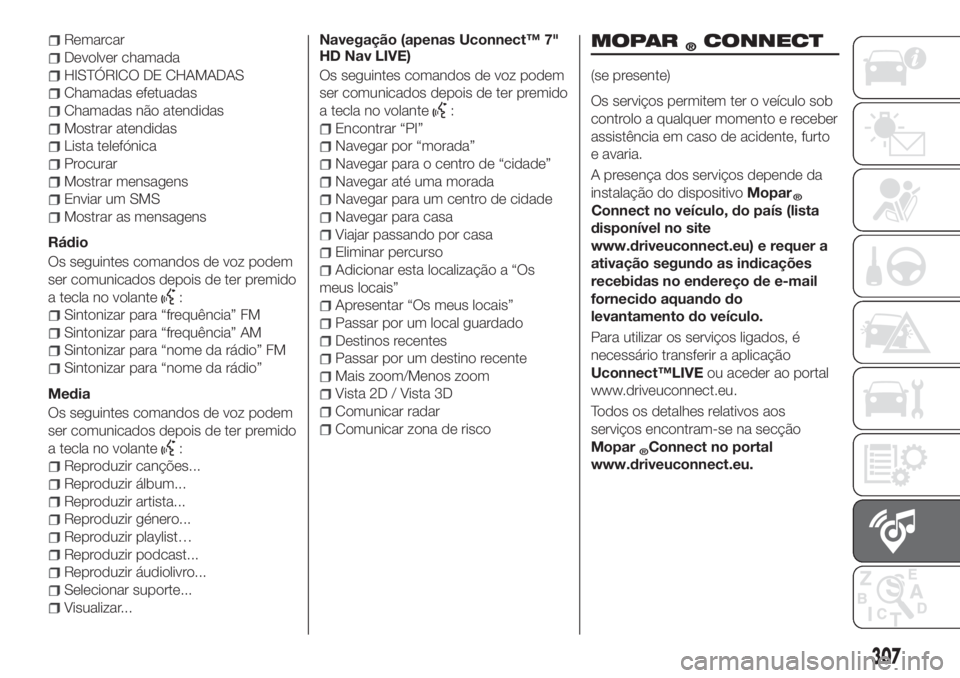
Remarcar
Devolver chamada
HISTÓRICO DE CHAMADAS
Chamadas efetuadas
Chamadas não atendidas
Mostrar atendidas
Lista telefónica
Procurar
Mostrar mensagens
Enviar um SMS
Mostrar as mensagens
Rádio
Os seguintes comandos de voz podem
ser comunicados depois de ter premido
a tecla no volante
:
Sintonizar para “frequência” FM
Sintonizar para “frequência” AM
Sintonizar para “nome da rádio” FM
Sintonizar para “nome da rádio”
Media
Os seguintes comandos de voz podem
ser comunicados depois de ter premido
a tecla no volante
:
Reproduzir canções...
Reproduzir álbum...
Reproduzir artista...
Reproduzir género...
Reproduzir playlist…
Reproduzir podcast...
Reproduzir áudiolivro...
Selecionar suporte...
Visualizar...Navegação (apenas Uconnect™ 7"
HD Nav LIVE)
Os seguintes comandos de voz podem
ser comunicados depois de ter premido
a tecla no volante
:
Encontrar “PI”
Navegar por “morada”
Navegar para o centro de “cidade”
Navegar até uma morada
Navegar para um centro de cidade
Navegar para casa
Viajar passando por casa
Eliminar percurso
Adicionar esta localização a “Os
meus locais”
Apresentar “Os meus locais”
Passar por um local guardado
Destinos recentes
Passar por um destino recente
Mais zoom/Menos zoom
Vista 2D / Vista 3D
Comunicar radar
Comunicar zona de risco
MOPAR®CONNECT
(se presente)
Os serviços permitem ter o veículo sob
controlo a qualquer momento e receber
assistência em caso de acidente, furto
e avaria.
A presença dos serviços depende da
instalação do dispositivoMopar
®Connect no veículo, do país (lista
disponível no site
www.driveuconnect.eu) e requer a
ativação segundo as indicações
recebidas no endereço de e-mail
fornecido aquando do
levantamento do veículo.
Para utilizar os serviços ligados, é
necessário transferir a aplicação
Uconnect™LIVEou aceder ao portal
www.driveuconnect.eu.
Todos os detalhes relativos aos
serviços encontram-se na secção
Mopar
®Connect no portal
www.driveuconnect.eu.
307
Page 310 of 324
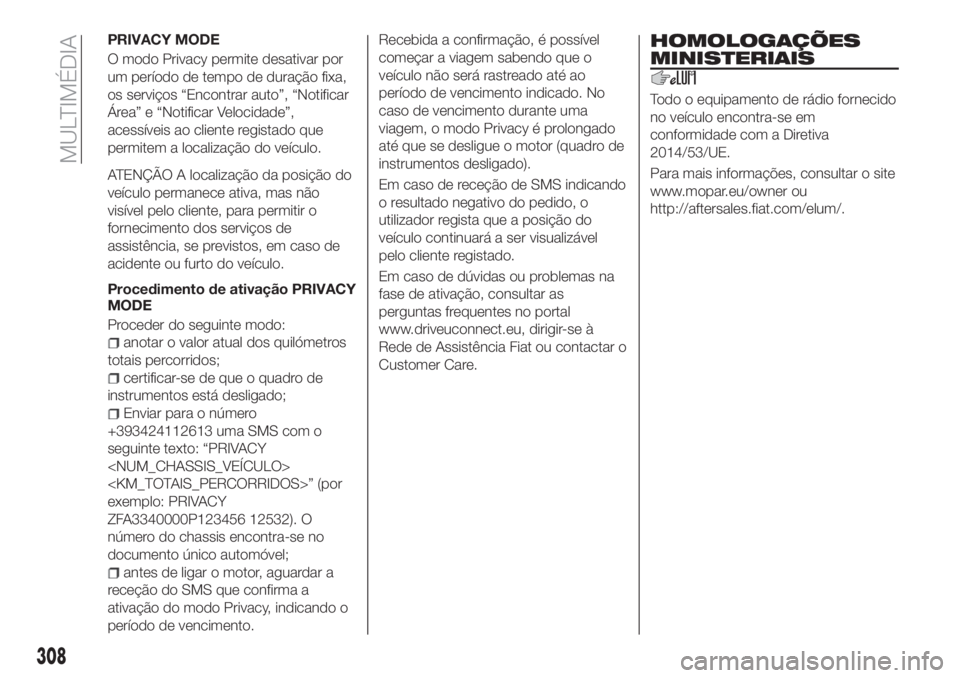
PRIVACY MODE
O modo Privacy permite desativar por
um período de tempo de duração fixa,
os serviços “Encontrar auto”, “Notificar
Área” e “Notificar Velocidade”,
acessíveis ao cliente registado que
permitem a localização do veículo.
ATENÇÃO A localização da posição do
veículo permanece ativa, mas não
visível pelo cliente, para permitir o
fornecimento dos serviços de
assistência, se previstos, em caso de
acidente ou furto do veículo.
Procedimento de ativação PRIVACY
MODE
Proceder do seguinte modo:
anotar o valor atual dos quilómetros
totais percorridos;
certificar-se de que o quadro de
instrumentos está desligado;
Enviar para o número
+393424112613 uma SMS com o
seguinte texto: “PRIVACY
exemplo: PRIVACY
ZFA3340000P123456 12532). O
número do chassis encontra-se no
documento único automóvel;
antes de ligar o motor, aguardar a
receção do SMS que confirma a
ativação do modo Privacy, indicando o
período de vencimento.Recebida a confirmação, é possível
começar a viagem sabendo que o
veículo não será rastreado até ao
período de vencimento indicado. No
caso de vencimento durante uma
viagem, o modo Privacy é prolongado
até que se desligue o motor (quadro de
instrumentos desligado).
Em caso de receção de SMS indicando
o resultado negativo do pedido, o
utilizador regista que a posição do
veículo continuará a ser visualizável
pelo cliente registado.
Em caso de dúvidas ou problemas na
fase de ativação, consultar as
perguntas frequentes no portal
www.driveuconnect.eu, dirigir-se à
Rede de Assistência Fiat ou contactar o
Customer Care.
HOMOLOGAÇÕES
MINISTERIAIS
Todo o equipamento de rádio fornecido
no veículo encontra-se em
conformidade com a Diretiva
2014/53/UE.
Para mais informações, consultar o site
www.mopar.eu/owner ou
http://aftersales.fiat.com/elum/.
308
MULTIMÉDIA